この記事は機械翻訳を使用して作成されました。
アイテムの表示状態を変更するにはどうすればよいですか?
この記事では、取引、連絡先、および組織の可視性を変更する方法を説明します。リードの可視性を変更する方法を知りたい場合は、こちらの記事をご覧ください。
可視性グループ
チームを管理する際、アカウント内の特定の情報へのアクセスを制限したい場合があるでしょう。Pipedriveでは可視性グループを提供しており、ユーザーを分類してどの項目を閲覧できるかを定義できます。
デフォルトの可視性を設定するには、設定 > ユーザー管理 > 可視性グループに移動してください。
システムに追加されたアイテムのデフォルトの可視性を選択するオプションが表示されます。これはいつでも変更できます。
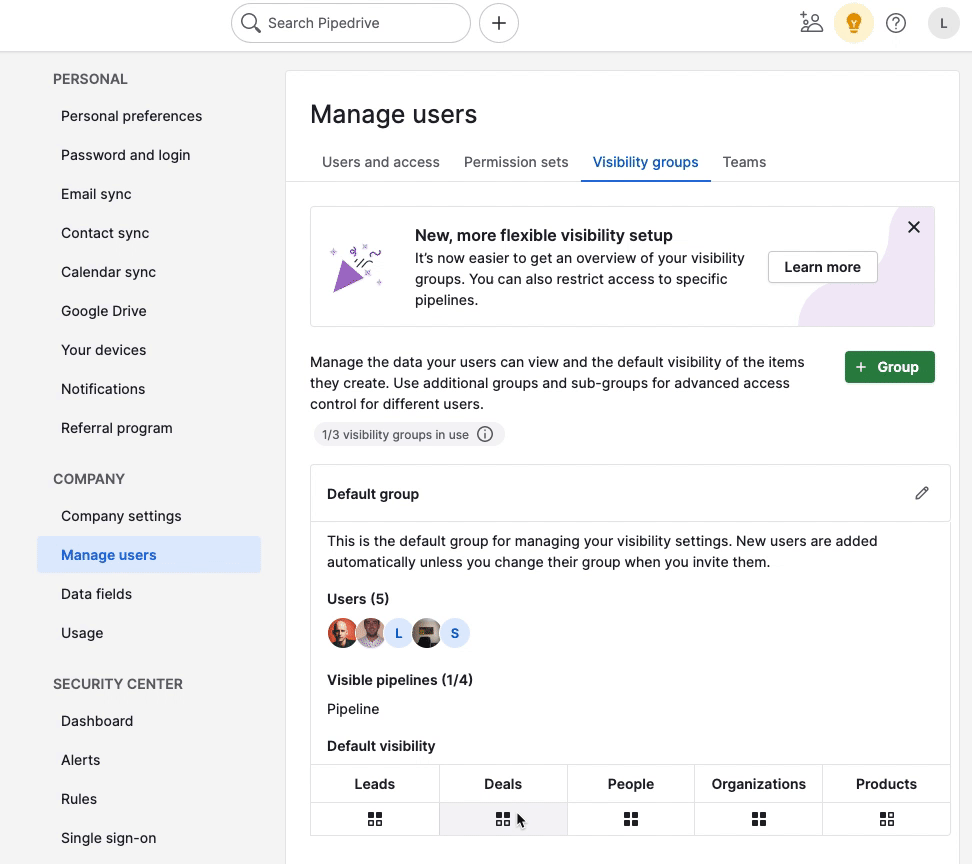
詳細表示
詳細表示 は、単一の取引、人物、または組織のビューであり、その項目に関連するすべての情報が含まれます。詳細表示では、項目単位で表示範囲を設定することもできます。
ページ上部の表示アイコンをクリックし、その特定の項目に対する表示範囲を選択してください。

上記と同様に、表示対象オプションはご利用のPipedriveプランに応じた同じ表示オプションです。
リストビュー
編集する項目の数に応じて、リストビューで項目の表示範囲を変更する方法は2つあります。
リストビューで単一の項目の表示設定を変更したい場合は、「Visible to」列が表示されていることを確認してください。次に、項目にカーソルを合わせると編集用の鉛筆アイコンが表示されるので、それをクリックして表示設定を編集します。
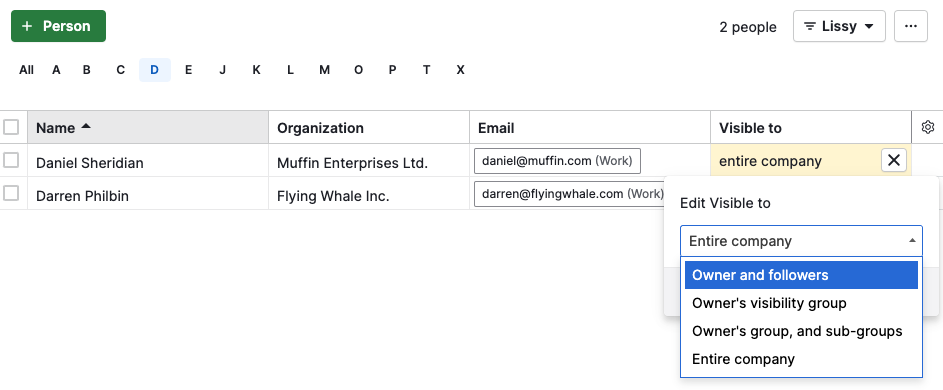
複数の項目の表示設定を変更する場合は、一括編集オプションを使用できます。特定の項目を選択することも、リストに表示されているすべての項目を選択することもできます。次に、別のオプションを選択して表示設定を変更します。
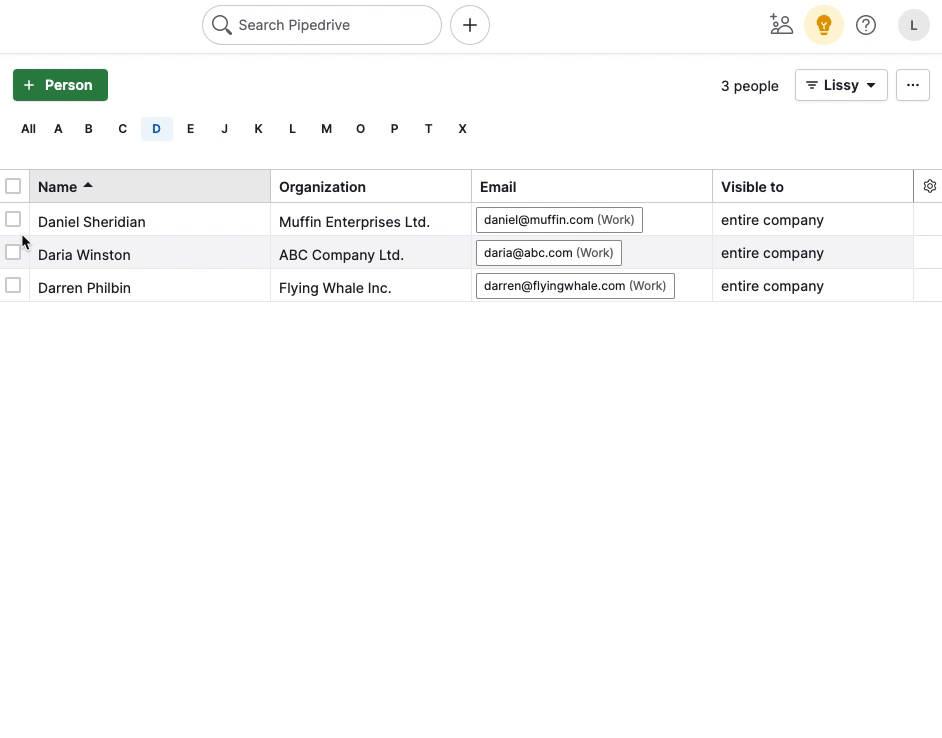
一括編集機能の詳細は、この記事をご覧ください。
表示に関する問題
通常のユーザーの場合、特定の連絡先や取引を開こうとすると問題が発生することがあります。こうした場合、次のバナーが表示されます:

バナーが表示されたら、管理者に連絡してください。管理者はあなたに閲覧権限を付与するか、ステータスをフォロワーに変更することができます。フォロワーにするとアイテムを閲覧できます(ただしそれ以外の操作はほとんどできません)。アイテムが表示されない理由の詳細についてはこの記事を参照してください。
この記事は役に立ちましたか?
はい
いいえ